Для изменения IP адреса камеры Dahua или IMOU нам необходимо скачать и установить программу Config Tools для Windows или MacOS.
Так же, нам нужно знать пароль к камере, узнать который можно используя инструкцию «Как узнать пароль от камеры IMOU»
Откроем программу Config Tools и в списке найденных устройств найдем нашу камеру.
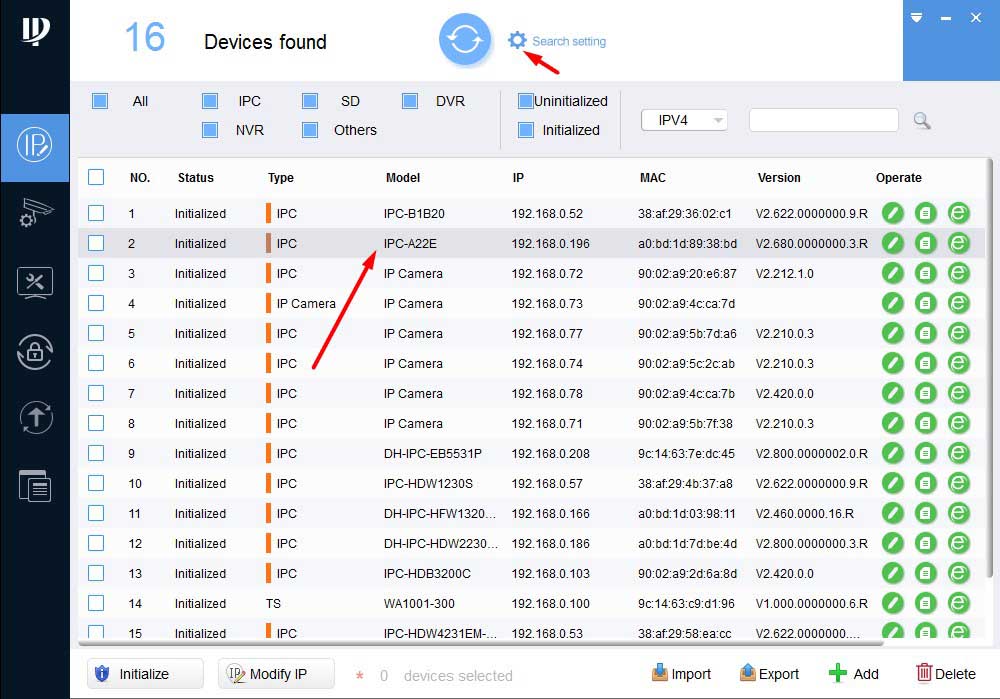 +
+
В верхней части окна программы нажмем не шестеренку.
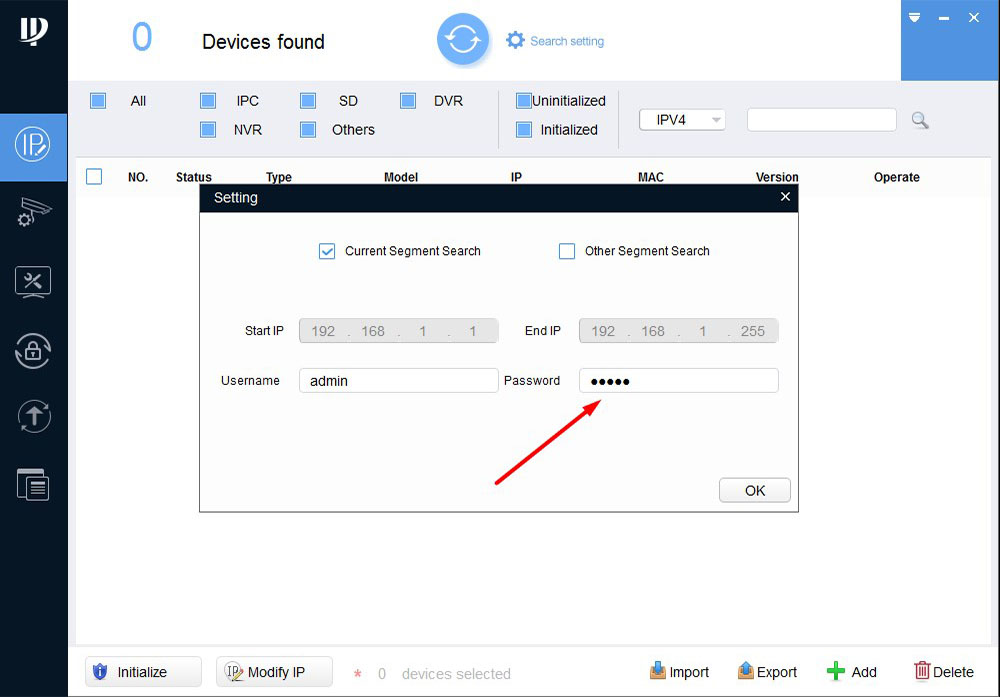
В появившемся окне вводим пароль, который мы узнали из инструкции «Пароль к IMOU камере». Нажимаем «ОК».
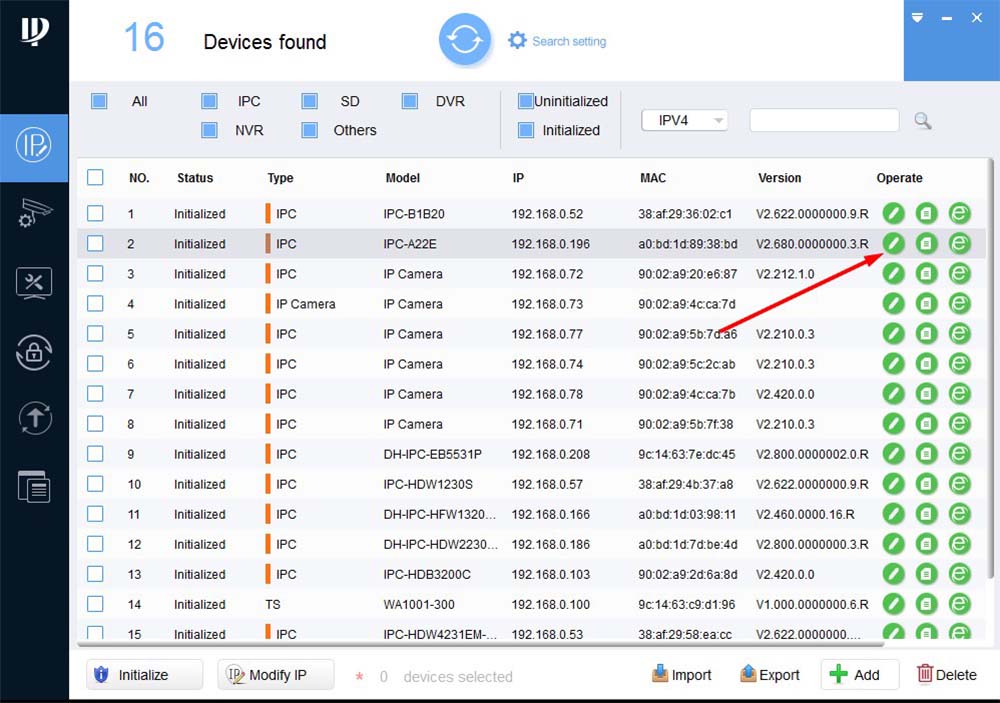
В правой части строки с нашей камерой нажимаешь карандаш.
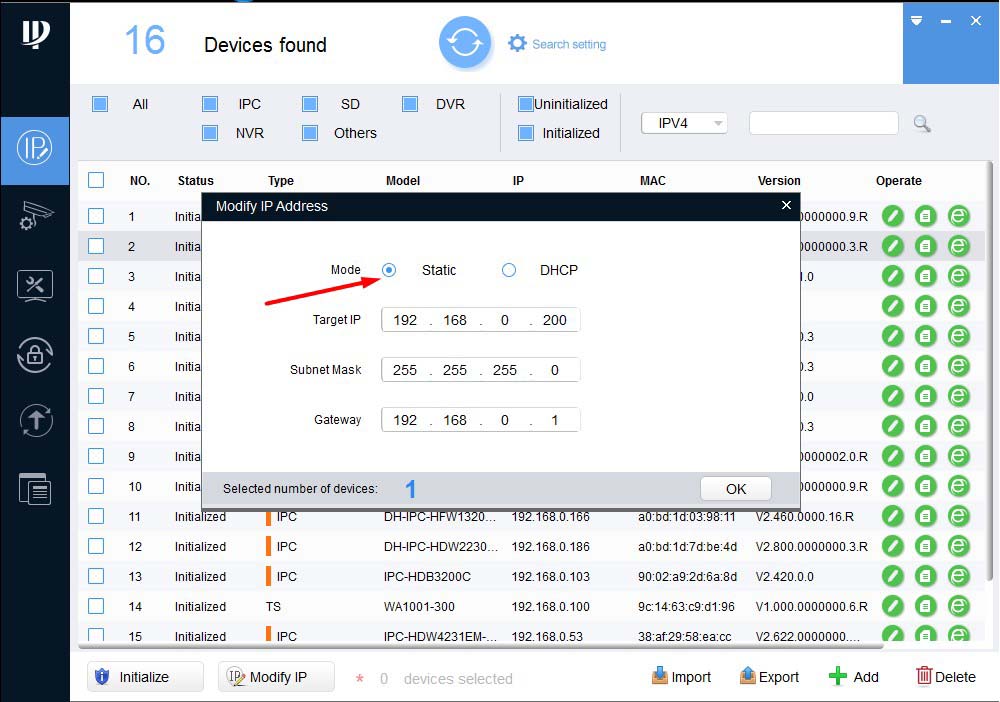
В появившемся окне ставим точку в левый кружок «Static». Прописываем IP адрес, маску подсети и шлюз. Нажимаем «ОК».
Нажимаем кружок в верней части окна программы. После обновления, ip адрес должен изменится на заданный нами и меняться, после перезагрузки роутера, без вашего участия не будет.
Также изменить IP адрес камеры можно через Web интерфейс
Для этого в программе Config Tool, в правой части строки с нашей камерой нажать значок «E»
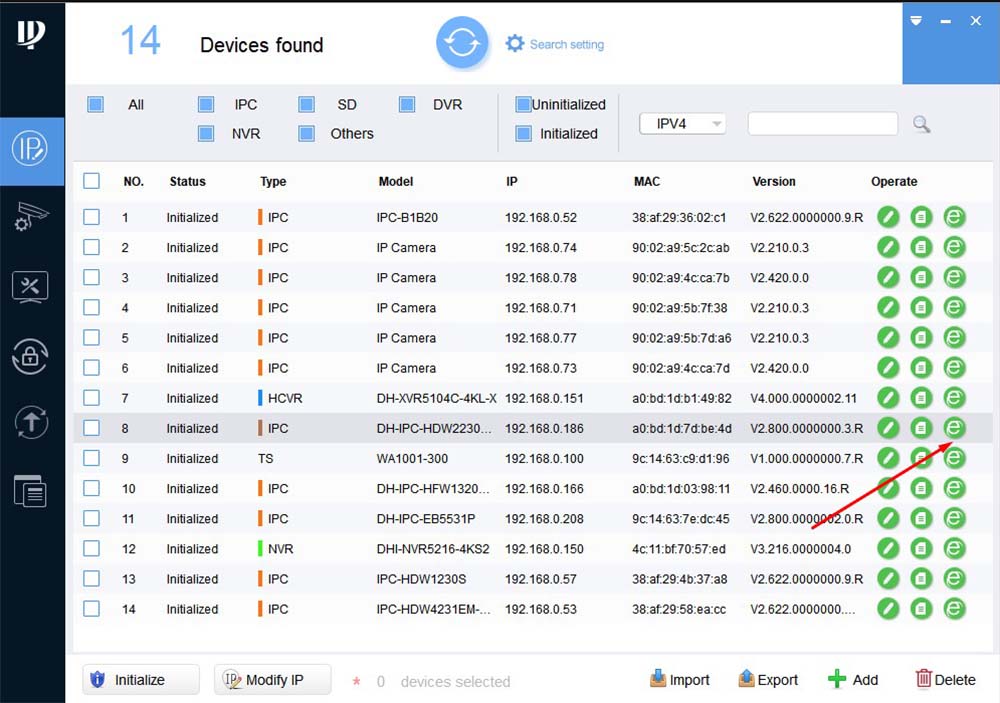
Нас автоматически перекинет в браузер Internrt Explorer.
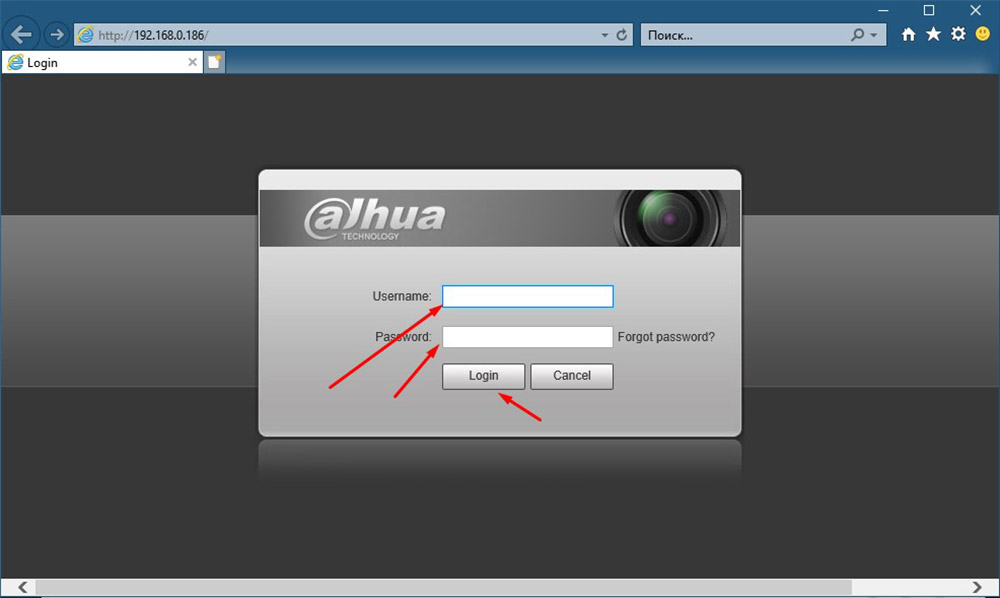
В появившемся окне вводим логин и пароль заданные при инициализации, и нажимаем «Login».
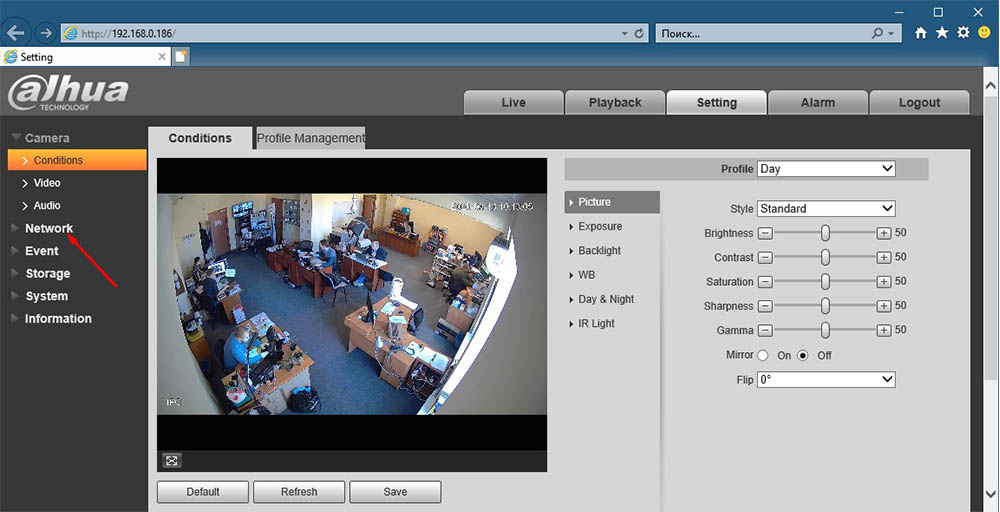
В открывшемся веб интерфейсе, в верхней части экрана выбираем «Settings», слева раскрываем список «Network».
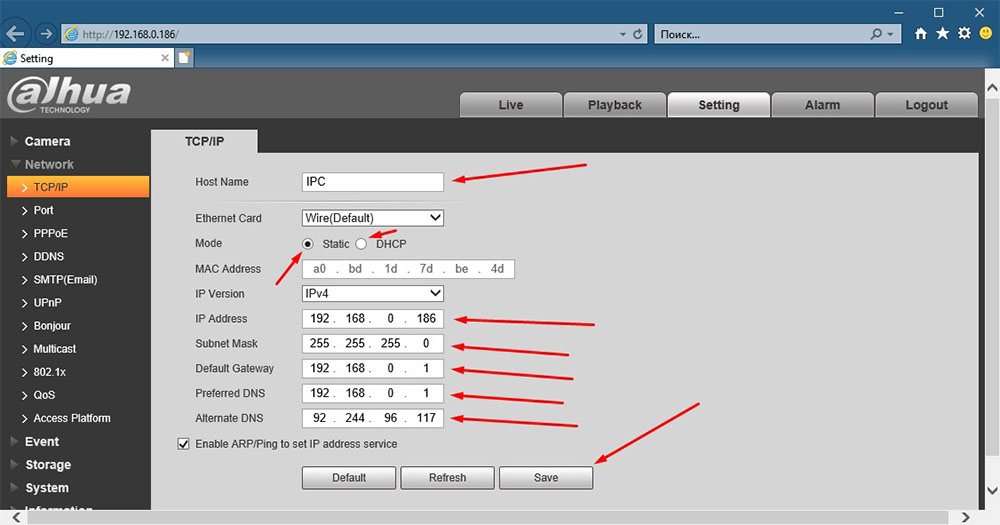
В списке выбираем «TCP/IP».
На открывшейся странице возможны настройки :
- Выбор статического или динамического IP адреса «Static-DHCP»
- Задать IP адрес «IP Adress»
- Задать шлюз «Default Gateway»
- Задать маску сети «Subnet Mask»
- Задать основной и дополнительный DNS
Надеемся данная статья была полезной. Если у Вас возникнут вопросы, пишите в чат или звоните в нашу техническую поддержку.






